
Avec plus de 90% de la recherche en France, Google est notre outil de prédilection quand il s’agit de rechercher sur Internet. Mais en tant que CM, savons-nous bien l’utiliser ?
Aujourd’hui, je vais tenter de partager avec vous certaines commandes Google ainsi que quelques astuces et conseils pour optimiser notre utilisation du moteur.

1. Trouver des sites liés
related:https://www.journalducm.com
Intérêt :
Cette commande vous permettra de trouver d’autres sites apparentés à un site particulier. Cela peut être intéressant pour trouver de nouvelles sources pour de la veille.
2. Rechercher un mot en « exact »
"journalducm.com"
Intérêt :
Cette commande permet de montrer tous les résultats indexés par Google comportant exactement le terme journalducm.com.
Cela peut être utile pour identifier les espaces de présences social media d’une marque car le site principal y est quasiment toujours répertorié sous forme d’url. Aussi pour affiner une requête, cela peut être utile d’enlever d’autres termes associés qui ne sont pas pertinents.
"journalducm.com" -facebook
3. Dépersonnaliser une requête
&pws=0
Intérêt :
Voir les résultats d’une requête comme si c’était la première fois ^^. Google personnalise une requête en fonction de notre historique de navigation et de notre profil Google+. Pour dépersonnaliser la requête, il suffit de se déloguer de son profil Google+ et de rajouter &pws=0 à la fin de l’url Google.
Cette commande est non officielle et pour être plus sur que les résultats soient dépersonnalisés, on peut utiliser la navigation privée (Ctrl + Shift + P sous firefox et Internet Explorer ou Ctrl + Shift + N sous chrome) la géolocalisation sera toujours prise en compte.
4. La commande résumé
info:https://www.journalducm.com
Intérêt :
Cette commande permet d’avoir une vue des principales fonctionnalités des commandes Google pour un site :
- La version cache (comment Google a vu ce site lorsqu’il y est allé pour la dernière fois),
- La commande related (détaillée en point 1.),
- La commande link : (elle permet de voir les sites liés à un site en particulier (ce que Google veut bien nous montrer ^^),
- La commande site : (que nous verrons plus tard) et pour finir la commande pour rechercher un mot en exact que nous avons vu en 2.
5. Rechercher un type de document
filetype:doc "study" food
Intérêt :
Pour trouver une présentation, un mémoire ou un format particulier sur un sujet donné cette commande fera votre bonheur.
Aussi, Google scholar le moteur dédié aux œuvres académiques peut être intéressant pour des ouvrages et aussi pour rechercher un auteur en particulier avec la fonction : author:
6. Identifier la provenance d’une image
Intérêt :
Dans la partie dédiée aux images du moteur Google, il faut cliquer sur l’Icône de l’appareil photo puis importer son image. Ainsi cela permettra de savoir si une image a déjà été partagée et où elle a été partagée.
S’il y a peu de sources cela permet d’identifier la source originale pour l’intégrer à sa veille. Aussi dans le cadre d’un concours photo, cela permet de savoir s’il s’agit d’une version originale.
7. Trouver un type d’image
Intérêt :
Pour l’animation sur le réseau Google+ notamment, cela peut être pertinent de rechercher des images au format gif (images animées). Pour cela, il suffit de cliquer sur « Outils de recherche » et d’aller dans les filtres d’images.
Il existe 5 possibilités : Visages, Photos, Images clipart, dessins au trait ou encore images animées (GIF).
8. Trouver des images libres de droit
Intérêt :
Éviter les procès ^^.
9. Trouver des images dans un thème particulier
site:http://imgur.com "house”
Intérêt :
Trouver des images à potentiel viral dans une thématique dédiée. La commande site: permet de lister les pages indexées par Google pour un site donné.
L’intérêt de cette commande associée à la recherche image est de pouvoir rechercher un terme en particulier sur toutes les pages indexées par Google.
10. Accélérer ses recherches
De nombreuses questions/recherches sont accessibles depuis Google, il suffit de lui demander !
Exemple pour la traduction :
translate tabouret en bois
De nombreuses fonctionnalités existent sans qu’il y ait besoin de sortir de Google. Même si la plupart sont intuitives (voir les Special features dans la partie sources à la fin de l’article), elle ne sont pas toutes littérales exemple : « Quelle heure est il » ne vous donnera pas l’heure ni votre fuseau. Il faudra simplement écrire « heure ».
Autres exemples:
La météo à paris
meteo paris
Faire une opération sur une Calculette
524 divisé par 213
Convertir une devise dans une autre
30 dollars en euros
Si vous avez d’autres commandes que vous utilisez pour de la veille ou votre quotidien n’hésitez pas à les partager ;)
Sources :
Les raccourcis pour accélérer les recherches : « Special features » et Le listing officiel des commandes

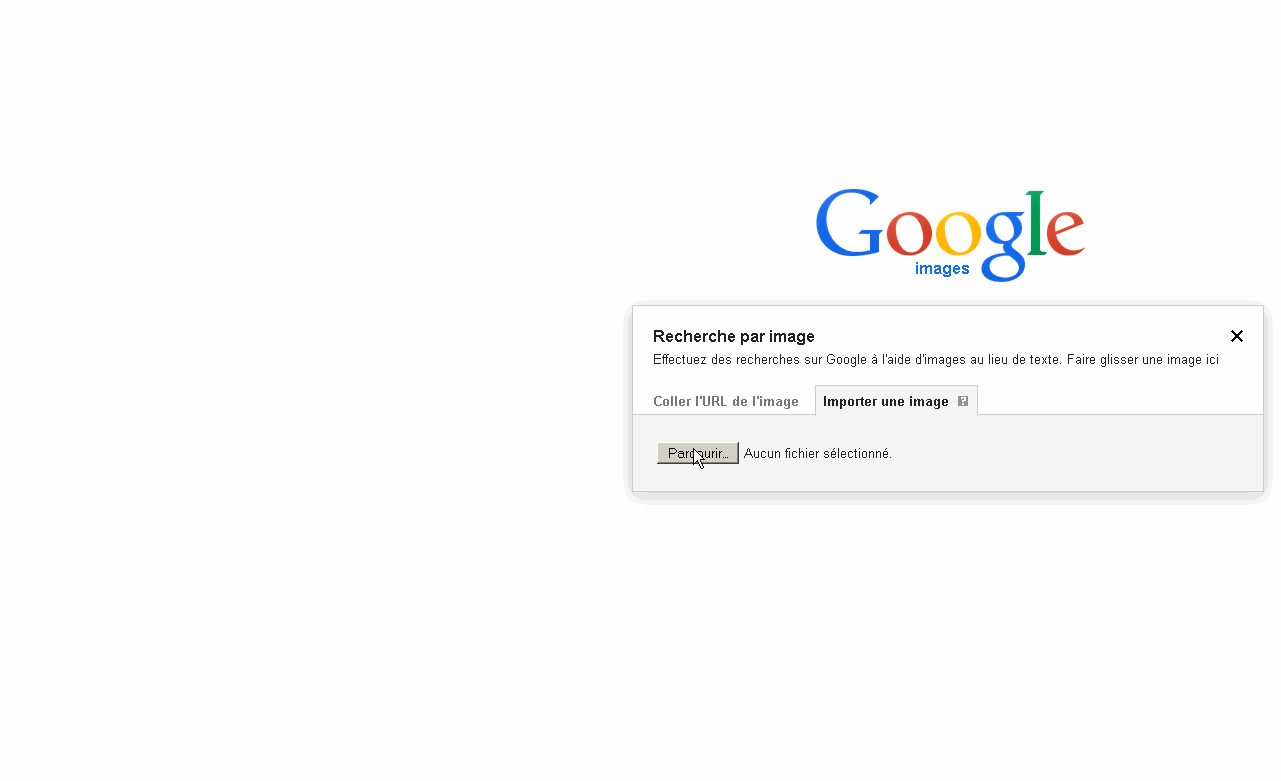
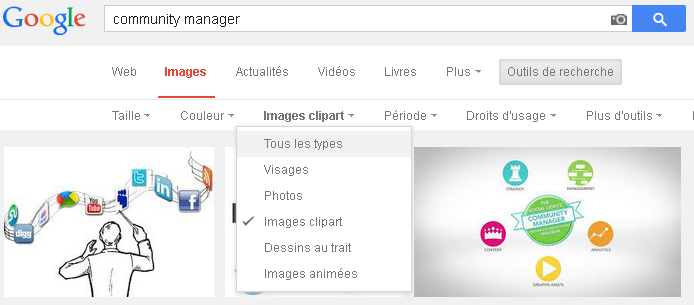
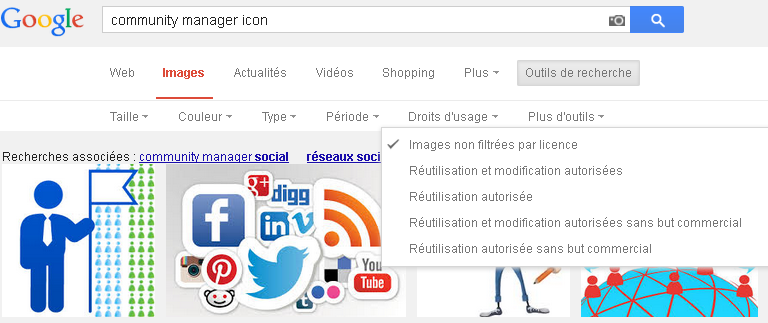
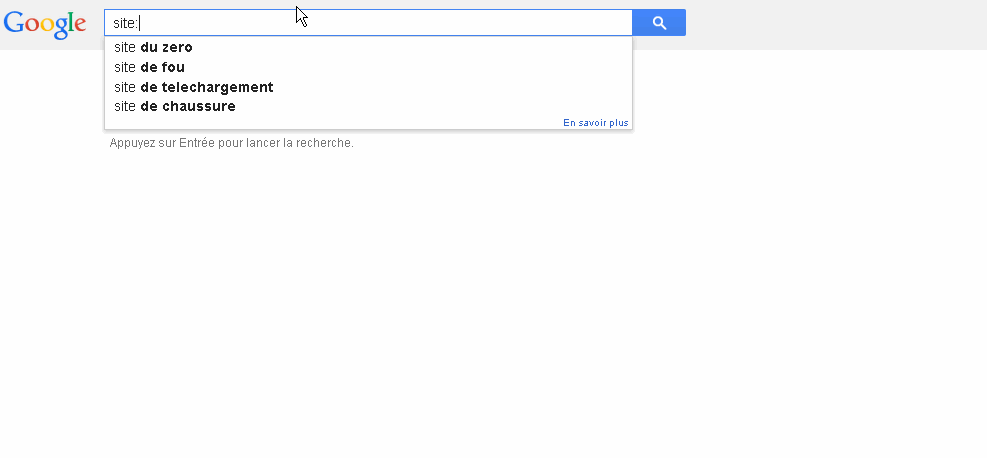
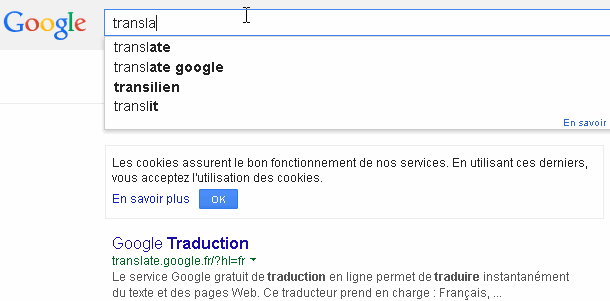




Super merci.
Je ne connaissais pas la recherche par droit d’utilisation sur Google image c’est génial !
Pour ce qui est de l’étude du positionnement des mots clé la navigation privé c’est la base ^^ ce qui serai bien c’est d’avoir un aperçu non général mais selon un secteur (genre pour les femmes en navigation connecté le mot clé « sac à main » tombe sur notre site en 5ème position, pour les jeunes de moins de 35 ans l’expression « sortir en boite à Paris » nous fait ressortir en 2ème position etc etc)
Bonjour et merci pour ce partage !
Jusqu’à présent, j’utilisais l’icône pour dépersonnaliser une requête.
Pour compléter la liste : à la place de « filetype: » vous pouvez aussi utiliser « ext: ». « Define: » pour avoir une définition, « Stocks: » pour avoir le cours d’une action, »movie: » pour connaître la prochaine séance ciné près de chez nous, « cache: » pour visualiser une page en cache quand elle n’est pas disponible.
Excellente semaine !
Je pense qu’en utilisant startpage.com, solution moins radicale que Tor, la géolocalisation est supprimée.
Merci Alex pour ce récap.
Très clair et très utile comme post ! Merci ;-)
C’est un bon rappel de commande et surtout qu’il y a des commandes utiles notamment pour chercher des images en libre droit, en tous cas un article à se garder sous le coude ;-)
Et mais de rien ^^ merci pour la tribune ;)
Certaines fonctionnalités étaient totalement méconnues de ma part. Un bon récap’ pour certains et une mine d’informations intéressantes pour d’autres. Merci pour ce partage Alexandre.
merci ;)
On peut y ajouter _mot clé, pour connaitre les mots clés de longue traine proposés par Google. Je partage, évidemment
merci ;)
Merci pour ces multiples astuces clairement expliquées. Je ne connaissais pas la fonction qui permet de dépersonnaliser une requête ! Est-il toujours impossible de supprimer la géolocalisation dans mes requêtes de recherche?